excel有内容但打印预览空白 详解7大解决方法
一些用户在准备打印时却发现一个令人头疼的问题:Excel 表格里明明有内容,但打印预览却一片空白,甚至打印出来的纸张也是空的。这种情况不仅影响工作进度,严重时还可能造成信息遗漏。本文将详细介绍解决该问题的七种方法,帮助用户快速恢复正常打印。

一、检查并重设打印区域
Excel 允许用户自定义打印区域,如果设置错误,可能导致空白页的打印。
解决方法:进入“页面布局”选项卡,点击“打印区域” → “清除打印区域”,或手动选择包含内容的区域后点击“设置打印区域”。这样可确保打印预览时识别到实际数据区域。
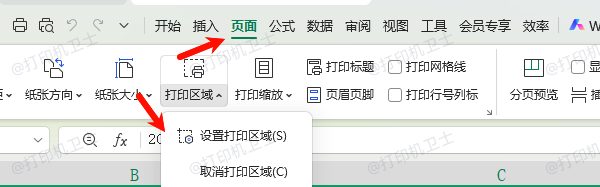
二、取消隐藏的行列与调整列宽行高
有时表格内容被隐藏或列宽、行高被设为0,表面上看不到异常,但实际内容被“遮住”了。
解决方法:按 Ctrl+A 全选表格,右键点击行号或列标,选择“取消隐藏”。同时手动调整行高和列宽,确保内容可见。
三、确保字体颜色与背景对比明显
白色字体在白色背景下虽有内容但肉眼不可见,打印时也会显示为空白。
解决方法:选中表格区域,点击“开始”→“字体颜色”,确保使用深色字体。背景颜色也应避免过于浅淡或与字体相同。
四、更新打印机驱动程序
一个容易被忽视但却非常关键的原因是:打印机驱动程序过时或不兼容,导致 Excel 无法正确识别输出格式,进而在打印预览中显示空白。可以使用“打印机卫士”进行自动扫描和更新打印机驱动。步骤如下:

 好评率97%
好评率97%
 下载次数:4719768
下载次数:4719768
1. 点击上方下载按钮,安装并打开-打印机卫士,然后点击“立即检测”;
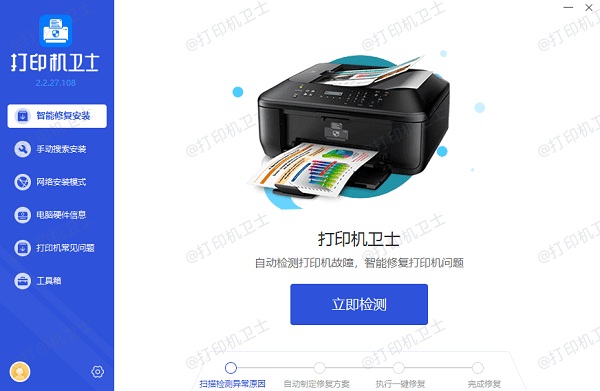
2. 如果显示打印机问题需要处理,点击“一键修复”。
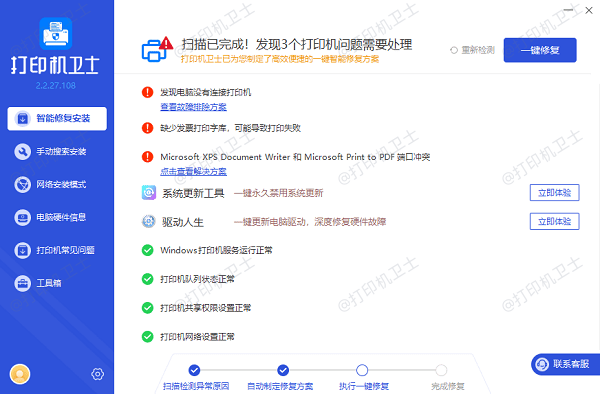
3. 等待修复成功后,重启打印机,让新版驱动正常生效。
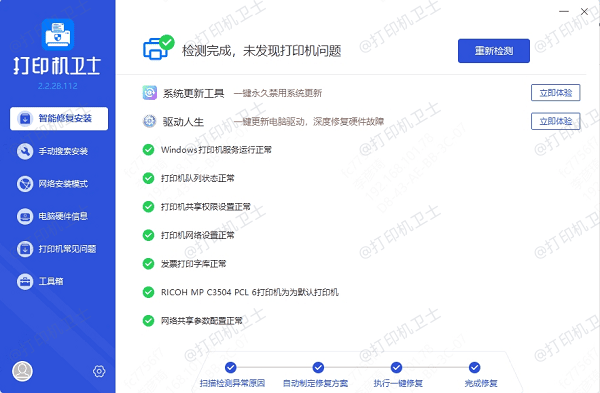
驱动程序是连接电脑与打印机的桥梁,尤其是在 Windows 更新或更换打印设备后,驱动问题可能直接影响打印功能。保持驱动最新,有助于提高打印兼容性和稳定性。
五、设置正确的打印内容
在打印对话框中,如果选择的是“打印活动工作表”而非含内容的页签,也会导致空白。
解决方法:点击“文件”→“打印”,在“设置”中选择“打印整个工作簿”或“打印选定区域”,确保实际内容包含在打印任务中。
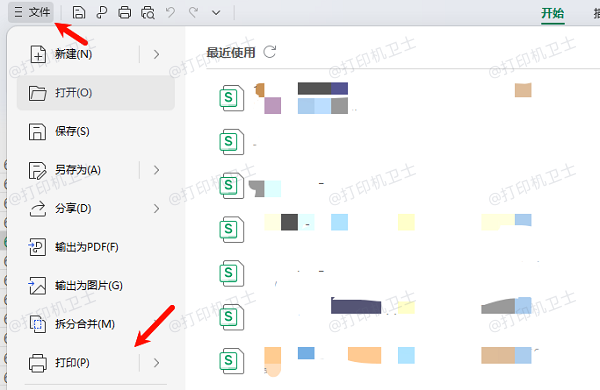
六、切换视图检查页眉页脚
某些复杂布局可能在页眉页脚中添加了大量信息,导致正文被挤压出可打印区域。
解决方法:切换至“页面布局”视图,查看页眉页脚是否存在冗余内容,必要时简化页眉设置。
七、复制内容到新工作簿
如果表格经过多次复制粘贴或来自其他文件格式,可能存在隐藏的格式错误或兼容性问题。
解决方法:将整个表格内容复制粘贴到一个新的空白工作簿中,再尝试打印。这可以清除潜在的格式异常。
以上就是excel有内容但打印预览空白的解决方法,希望对你有帮助。如果有遇到打印机连接、共享、报错等问题,可以下载“打印机卫士”进行立即检测,只需要一步便可修复问题,提高大家工作和打印机使用效率。